5 Handy Windows 8 / 8.1 registro tweaks
"Windows 8" ir "8.1" yra prieštaringi, nes jie pakeitė "Windows" iš esmės veikimą ir kiekvieną vėlesnį išleidimą, jie atsilaiko iki pusės. Pavyzdžiui, "Windows 8.1" leido vartotojams paleisti tiesiai į darbalaukį, tačiau jums reikėjo rankiniu būdu pakeisti šį nustatymą patys.
Kitame atnaujinime, kuris netrukus bus vadinamas "Windows 8.1" atnaujinimu 1, bet koks nekontaktinis įrenginys bus automatiškai įkeltas į darbalaukį. Jie taip pat pradės pridėti galingumo mygtuką į pradinį ekraną, todėl daugiau nereikės eiti į "Charms" meniu. Bet kokiu atveju, tai tik didelė dviejų pasaulių netvarka, ir ji nuolat keičiasi su kiekvienu išleidimu, kuris tikrai supainioja ir sužadina daugiau žmonių.
Bet kokiu atveju, jei naudojate "Windows 8", čia yra keletas naudingų registro nustatymų, kuriuos aš naudoju tam tikrą laiką ir padariau OS labiau toleruotiną. Aš anksčiau parašiau apie 10 "Windows 8" registro raktų, tačiau manau, kad toliau nurodyti veiksmai yra naudingi kasdien. Jei turite tam tikrų savo registro tweaks, kurias norėtumėte bendrinti, nedvejodami skelbkite juos komentaruose! Be to, atkreipkite dėmesį, kad po kiekvieno registro redagavimo paleiskite kompiuterį iš naujo, kad galėtumėte dirbti.
Užduočių juosta - vienkartiniai sukauptų programų paspaudimai
Pagal numatytuosius nustatymus, jei turite programą, kuri yra surinkta užduočių juostoje, spustelėjus ją bus rodomas peržiūros langas, kuriame galėsite matyti visus atidarytus langus.

Anksčiau pateiktame pavyzdyje aš atidariau tris "Explorer" langus ir kai spustelėja piktogramą užduočių juostoje, tai rodo tų trijų langų peržiūras. Tada turiu spustelėti vieną iš jų, norėdami atidaryti tą konkretų langą. Aš visada suradau tai visiškai nenaudinga. Taip, tai kietas žiūri ir visi, bet tai dar ne viskas, kas veiksminga.
Vietoj to, galite padaryti nedidelę registro įtinką, kuri paprasčiausiai sukurs jus per visus atidarytus langus, kai spustelėsite vieną kartą! Jūs vis dar galite užveskite pelę ant piktogramos ir peržiūrėkite visus atidarytus langus ir spustelėkite bet kurį, kuris jums patinka, bet naudodamiesi įtampą, galite tiesiog spustelėti piktogramą ir greitai pereiti prie norimo lango, neįkeldami peržiūros. . Štai trikdymas:
Windows registro rengyklės versija 5.00
; Pakeiskite "Windows 8" užduočių juostos paspaudimų vienkartinius veiksmus
[HKEY_CURRENT_USER \ Software \ Microsoft \ Windows \ CurrentVersion \ Explorer \ Advanced]
"LastActiveClick" = dword: 00000001
Galite arba eiti į registrą rankiniu būdu ir pridėti jį ten arba galite atidaryti "Notepad" ir nukopijuokite ir įklijuokite anksčiau pateiktą kodą į naują failą. Perskaitykite mano ankstesnį įrašą, pridėdamas kai kurias "Windows 8" kontekstinio meniu parinktis, nurodymus, kaip kurti ir paleisti registro failą naudojant "Notepad".
Pridėti disko valymo į kontekstinį meniu
Aš gana dažnai paleidau disko tvarkymą savo kompiuteryje ir maniau, kad tai erzina ieškoti jo kiekvieną kartą, kai noriu jį naudoti. Galite pridėti kontekstinio meniu parinktį, kad kiekvieną kartą, kai dešiniuoju pelės klavišu spustelėsite diską "Windows 8 / 8.1", gausite parinktį disko valymui.
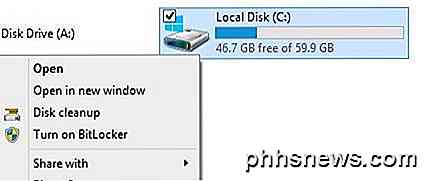
Štai kodas, kuris pridės raktus į registrą, kad šis veiktų.
Windows registro rengyklės versija 5.00
; Prideda "disko valymo" variantą vairuoti kontekstinį meniu ..
[HKEY_CLASSES_ROOT \ Drive \ shell \ disko valymas]
"Icon" = "cleanmgr.exe"
[HKEY_CLASSES_ROOT \ Drive \ shell \ Disk cleanup \ command]
@ = "Cleanmgr.exe / d% 1"
Saugaus režimo kontekstinis meniu
Reikia paleisti Windows 8 į saugų režimą? Aš parašiau visą pranešimą apie šią temą, nes tai karališkas skausmas, norint patekti į saugųjį režimą sistemoje Windows 8. Jūs arba turite naudoti msconfig, paspauskite SHIFT spustelėję "Iš naujo paleisti" pakabų juostoje arba naudokite sistemos atkūrimo diską.
Na, ką galite padaryti, jei galėtumėte pridėti saugaus režimo parinktis dešiniuoju pelės klavišo kontekstiniu meniu, kaip parodyta žemiau:
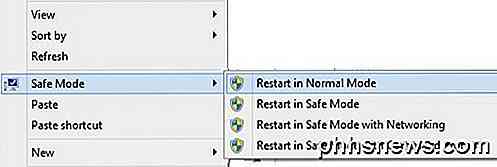
Laimei, per aštuonių forumų genijus padarė registro įsilaužimą su kai kuriais scenarijų failais, kurie leidžia jums pridėti šią puikią parinktį "Windows 8" ir "Windows 8.1". Jie turi išsamius nurodymus, kaip įdiegti scenarijus ir galite atsisiųsti reg failą tiesiai iš savo svetainės. Neabejotinai pradėjau dirbti saugiuoju režimu daug patogiau.
Pridėti aukščiausio lygio domenus į IE Auto Search
"Windows 8" "Internet Explorer 11" turi puikią funkciją, kurioje jums pradedant rašyti pasiūlymus svetainėms. Pavyzdžiui, jei įvedu "mi", aš gaunu šį sąrašą:
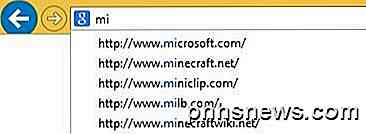
Rezultatuose pastebėsite ".com" ir ".net" domenus. Pagal numatytuosius nustatymus yra keturi domenai, kurie yra suderinti: .com, .net, .org ir .edu. Tačiau galite pridėti daugiau prie šio sąrašo, jei jums patinka. Tarkime, kad dirbate vyriausybei arba gyvenate JK ar kitoje šalyje ir norite įtraukti tai į pasiūlymų sąrašą, tada viskas, ko jums reikia padaryti, yra paleisti žemiau esantį registro kodą.
Windows registro rengyklės versija 5.00
; == Pridėti papildomus URL adresus į "Internet Explorer" automatinio paieškos URL ==
[HKEY_LOCAL_MACHINE \ SOFTWARE \ Microsoft \ Internet Explorer \ Main \ UrlTemplate]
"5" = "www.% S.gov"
"6" = "www.% S.mil"
"7" = "www.% S.co.uk"
"8" = "www.% S.be"
"9" = "www.% S.de"
"10" = "www.% S.nl"
Galite keisti šias vertybes viskuo, ko jums patinka, pvz., Indijoje ir kt. Taip pat galite pridėti tiek daug arba tiek, kiek norite. Tiesiog įsitikinkite, kad jis prasideda nuo 5 ir eina iš ten.
Pašalinti numatytasis "Windows" bibliotekas
Kitas įtempimas, kurį aš visada atlieka savo "Windows 8" sistemose, šalina visus šiuos numatytuosius bibliotekos aplankus "Explorer". Aš asmeniškai turiu savo aplankus turinio organizavimui, todėl jų nenaudojau.
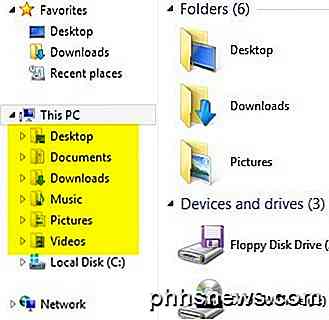
Vėlgi, aštuonių forumų vaikinai sugalvojo REG rinkmeną, kad pašalintų visus šiuos aplankus iš jūsų sistemos, kad būtų tokie švarūs "Explorer" langai:
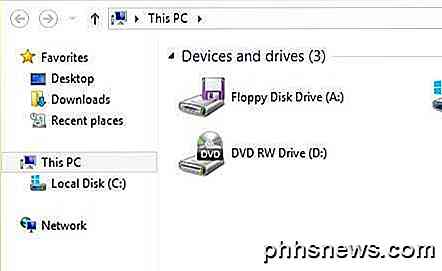
Jei jums patiko darbalaukio vienas, paprastai jis vis tiek patenka į "Pamėginimas", taigi aš paprastai jį pašalinau, net jei jį naudojau. Dabar vietoj to, kad turite daugybę aplankų, aš niekuomet spustelėsiu, turiu tik savo kietųjų diskų ir išorinių įrenginių sąrašą. Daug švaresnis!
Taigi, tai yra pora greitai registro pataisymų, skirtų "Windows 8" ir "Windows 8.1", kurios, tikiuosi, pagreitins jūsų darbą su operacine sistema. Jei turite kokių nors tweaks, praneškite mums į komentarus. Mėgautis!

Koreguokite "Windows 10" ugniasienės taisykles ir nustatymus
"Windows 10" sistemoje "Windows" užkarda labai nesikeičia, nes "Vista". Apskritai tai beveik tas pats. Įeinantys ryšiai su programomis užblokuojami, nebent jie yra leidžiamame sąraše. Išeinantys ryšiai nėra užblokuoti, jei jie neatitinka taisyklės. Jūs taip pat turite viešojo ir privataus tinklo ugniasienės profilį ir galite tiksliai valdyti, kokia programa gali bendrauti privačiuoju tinklu, o ne internetu.Šiame straipsnyje

Kaip pakeisti numatytąjį taikymą failo tipui "Mac OS X"
Jei neseniai atlikote "Mac OS X" konvertavimą, gali būti įdomu, kaip priversti atidaryti tam tikrą failo tipą kitoje programoje nei numatyta. Ne? Na, vis tiek mes tai paaiškinsime. Tai labiausiai naudinga, kai įdiegėte kažką panašaus į VLC ir norite atidaryti savo vaizdo įrašų failus, o ne pagal nutylėjimą, kuris yra "QuickTime Player".



